Программа для повышения фпс в играх на айфон
Обновлено: 07.07.2024
Каждый разработчик игр для Android старается оптимизировать своё творение для максимального количества устройств. Но если вы владелец старого или бюджетного гаджета, то велик шанс, что счётчик fps в игре не поднимется выше 10 кадров в секунду даже на минимальных настройках графики. Однако в том и прелесть Android, что при желании с ней можно сделать что угодно: например, увеличить производительность и допилить настройки игр. И у нас есть инструкция.
Если ваша цель — заставить игру работать на приемлемых fps, то первое, что следует предпринять — поискать в настройках пункт, ответственный за качество графики, и понизить её до минимума. Звучит банально, но иногда сама игра не устанавливает оптимальные настройки автоматически.
Все хаки и приёмы мы тестировали на смартфоне Xiaomi Mi A1. Он оснащён восьмиядерным чипсетом Qualcomm MSM8953 Snapdragon 625 с максимальной тактовой частотой энергоэффективных ядер Cortex-A53 в 2 ГГц. С 3D работает графический ускоритель Qualcomm Adreno 506. Оперативной памяти — 4 ГБ, она используется совместно для программ и графики. Это неплохой по производительности аппарат, который справляется с большинством современных игр, но даже на нём нам удалось почти удвоить показатели fps.
Разгон процессора
Как известно, ОС Android построена на базе ядра Linux, и именно оно определяет список возможных режимов работы процессора. Чаще всего максимальная тактовая частота процессора на уровне системы ограничивается паспортными данными самого чипсета, но нередко — из других соображений. Например, производитель может ограничить частоту для увеличения автономности или даже в маркетинговых целях. Разблокировка недоступных частот требует изменения ядра, для чего вам понадобится выполнить ряд действий: разблокировать загрузчик, установить сторонний recovery и, наконец, модифицированное ядро.
Инструкции по разблокировке загрузчика и установке recovery (скажем, TWRP) вы можете найти на нашем форуме в теме о прошивке вашего гаджета. Кроме того, мы описывали этот процесс в статье Xposed — улучшаем смартфон без перепрошивки (глава «Подготовка к установке Xposed»). На данном этапе не будет лишним сделать полную резервную копию системы на случай, если что-то пойдёт не так.
Также вам понадобится образ модифицированного ядра. Если вы уверены, что ваше ядро уже поддерживает разгон, или хотите убедиться в обратном самостоятельно — смело переходите к следующему абзацу прямо сейчас. Для некоторых устройств подобные образы (как отдельные, так и в составе сторонних прошивок) также выложены на форуме в разделе «Android — Прошивки». Если поиски в нём успехом не увенчались, стоит попробовать найти подходящее ядро на сайте xda. Так, для тестового смартфона мы воспользовались модифицированным ядром от пользователя Alek Dev. Установка ядра происходит так же, как и любого другого модуля для системы — прошивкой zip-файла из recovery.


Проверить, что изменение ядра увенчалось успехом, вы можете одним из приложений, показывающих информацию о системе. Мы взяли бесплатный Kernel Adiutor: при наличии прав суперпользователя он позволяет изменять минимальную и максимальную частоту ядер и графического ускорителя, а также выбирать профиль работы чипсета. После прошивки максимальная доступная частота в Kernel Adiutor выросла с номинальных 2 ГГц до 2,4 ГГц. То же самое касается и графического ускорителя, максимальная частота которого увеличилась с 682 МГц до 855 МГц. Для максимальной производительности в программе был выставлен профиль performance.


После описанных манипуляций средний уровень fps в Shadowgun Legends при одних и тех же настройках графики вырос примерно на 10 кадров. Способ с разгоном ядра подойдёт в том случае, если до оптимального уровня в 30-35 fps вам не хватает как раз тех самых
10 кадров и вы не хотите жертвовать качеством графики. Минусы метода очевидны — вам придётся искать модифицированное ядро, да и на времени автономной работы разгон скажется отрицательно.
До разгона Shadowguns Legends показывает 22 fps С разогнанной частотой процессора Shadowguns Legends прибавляет почти десяток fps
Понижение качества графики
Одно из наиболее продвинутых приложений для тонкой настройки трёхмерной графики в играх — GLTools, требующее прав суперпользователя. Хотя оно и платное — 149 рублей, на наш взгляд, это не слишком много за широчайшую функциональность. По заявлению разработчика, основное назначение приложения — «исправление криво написанных игр», хотя, конечно, программа будет полезна не только для этого. Для каждого приложения GLTools позволяет изменить около полусотни различных параметров. Остановимся на тех, которые могут быть вам полезны в большинстве случаев.


Сглаживание (MSAA/CSAA). Даёт возможность вручную настроить сглаживание либо полностью его отключить. Чем выше уровень сглаживания, тем аккуратнее будет картинка, но игра станет потреблять больше ресурсов.

16-битный рендеринг. Уменьшает количество цветов в игре для увеличения скорости.
Оптимизировать GLSL-шейдеры. Активация этой опции помогает увеличить производительность игры при использовании большого количества шейдеров.
Уменьшить разрешение. Установите масштаб меньше 1х для того, чтобы понизить разрешение игры и увеличить производительность.

Уменьшать текстуры. Уменьшает разрешение только текстур. Значение параметра можно указать как в процентах от номинального, так и в виде абсолютного значения.

Результат изменения перечисленных настроек может значительно отличаться в зависимости от игры. В каких-то случаях всё будет работать как задумано, а в других настройки не окажут никакого эффекта. Нередко GLTools способен испортить игру до «неиграбельного» состояния, поэтому мы рекомендуем вносить изменения по одному и наблюдать за её поведением.
Приложение отлично показало себя при работе с World of Tanks. На скриншотах ниже показано, как выглядит игра в обычном режиме и с пониженным в два раза разрешением самой игры и разрешением текстур.
Конечно, графика страдает, но иногда подобные ухищрения — единственный способ сделать игру комфортней на бюджетных устройствах. Так, нам удалось поднять средний уровень fps с 32 до 58 кадров.
World of Tank в обычном режиме выдаёт 32 fps World of Tank с пониженным в два раза разрешением самой игры и разрешением текстур — 58 fps
Специальные инструменты для конкретных игр
Некоторые популярные игры обзаводятся собственными приложениями-помощниками, позволяющими гибко настроить графику и таким образом заметно увеличить fps. Например, GFX Tool предназначен для игры PUBG Mobile: утилита даёт возможность настроить разрешение, графический стиль картинки и ряд других параметров. Самое главное — правильно указать версию игры (если она установлена из Google Play, то версию можно узнать на странице приложения в магазине).

Понизив разрешение и некоторые другие настройки графики, мы смогли увеличить fps больше чем в два раза: с 25 до 55 кадров.
Стандартные настройки графики PUBG PUBG после применения GFX Tool
Как изменилось качество картинки, видно на скриншотах ниже. Отметим, что скорость 55 fps нам кажется избыточной: вы вполне можете попробовать изменить настройки так, чтобы уровень fps составлял комфортные 35-40 кадров, а графика при этом не слишком страдала. Если вы знаете о других подобных инструментах для изменения качества графики в конкретных играх, расскажите о них в комментариях.
Стандартные настройки графики PUBG Графика PUBG после применения GFX Tool
Улучшение качества графики
Если ухудшить качество графики оказалось не слишком сложно, то с улучшением всё не так: в конце концов, сделать её лучше, чем нарисовал разработчик, попросту не получится. Однако в вашей власти принудительное увеличение уровня сглаживания, если вы готовы пожертвовать толикой производительности. Причём для этого не понадобятся сторонние инструменты — достаточно активировать на смартфоне настройки разработчика (нужно семь раз кликнуть по пункту «Номер сборки» в разделе «О телефоне»), а затем тапнуть по пункту «Включить 4x MSAA».

Ну а если у вас есть права суперпользователя, то в том же GLTools вы сумеете установить режим сглаживания MSAA 16x, чтобы максимально использовать возможности вашего гаджета.
Фирменные игровые утилиты производителей
Крупные производители оснастили смартфоны собственными инструментами, облегчающими жизнь игроманам. Самая мощная такая утилита — Game Center от компании Samsung.

Game Center умеет изменять разрешение игр и ограничивать fps. Эти функции полезны как для улучшения производительности игр, так и для экономии заряда батареи, что помогает ощутимо продлить жизнь гаджету во время поездок. Параметры в утилите можно настроить глобально или выбрать собственные настройки для каждой из игр. Помимо этого Game Center добавляет плавающую кнопку. С её помощью получится во время игры вызвать меню для быстрого отключения сенсорных кнопок, уведомлений или для записи видео.


Похожие встроенные приложения есть и у других производителей: Honor («Центр игр»), Vivo («Режим игры») и ASUS (Game Genie).
«Центр игр» в смартфонах Honor позволяет оптимизировать энергопотребление, блокировать сенсорные клавиши и лишние уведомления. Смартфоны Vivo получили только минимальный набор в виде настроек уведомлений, а также функцию защиты от плохого сигнала Wi-Fi. Game Genie от ASUS помимо борьбы с ненужными уведомлениями умеет улучшать производительность игр и даже записывать макросы для автоматизации действий.
Заключение
Для того, чтобы насладиться новой игрой, которую ваш гаджет уже не тянет, не всегда стоит бежать в магазин за новым смартфоном. Если вы не гонитесь за сверхвысоким качеством графики (что на маленьком экране, откровенно говоря, довольно бессмысленно), то можете дать аппарату ещё один шанс, просто умерив аппетит игры одним из предложенных нами способов. Если вы знаете другие хитрости, чтобы увеличить скорость игр на смартфоне или заставить работать на нём «неподдерживаемую» игру — обязательно расскажите о них в комментариях.
IPhone и iPad от Apple действительно могут затягивать время со всеми захватывающими приложениями для социальных сетей и видеоиграми, но есть также немало таких, которые призваны помочь вам лучше провести время, повысить эффективность управления ресурсами и большинство быть более продуктивным как в домашней жизни, так и на работе.
Вот 10 лучших приложений для повышения производительности iOS, которые могут помочь вам восстановить свой день, чтобы у вас было больше времени, чтобы расслабиться или даже добавить больше элементов в свой список дел для работы.
Лучшее приложение для iOS от iPhone: лес

Геймификация, которая остановит вас в играх.
Чистый дизайн и пользовательский интерфейс.
Групповой вариант — фантастическая идея.
Требуется много времени, чтобы получить достаточно монет, чтобы купить ваше первое альтернативное дерево.
Мертвые деревья в твоем лесу — немного пух.
Слишком много причудливых деревьев и мало реальных видов в магазине.
Если вы откроете другое приложение до того, как таймер завершит обратный отсчет, ваше дерево погибнет, и его каркас материализуется в вашем цифровом саду, создавая негативную связь с эффектами проволочек. Если вам удастся держаться подальше от других приложений в течение установленного времени, вы получите уведомление и будете немедленно вознаграждены новым, здоровым деревом. Вы также получите несколько цифровых монет, которые вы можете сохранить, чтобы купить другие виды деревьев.
Лес невероятно прост, но он так же затягивает и странно полезен, особенно когда вы начинаете зарабатывать достаточно монет, чтобы открыть более интересные деревья, такие как сорта гинкго и вишни. Идеально подходит для тех, кто проверяет Instagram и Facebook каждые 10 минут, когда они должны работать.
iPhone – один из лучших игровых смартфонов в мире. У смартфонов Apple есть неоспоримые преимущества в игровой индустрии благодаря качественным составляющим, отличной системе и собственному процессору. Даже разработчики игр предпочитают iOS вместо Android для своих релизов. Вы могли заметить, что лучшие игры сначала выходят для iOS.

Хоть игры на iPhone и работают отлично, играть в них могут мешать звонки и уведомления. К счастью, эту проблему очень легко решить. На смартфонах Samsung, OnePlus и Xiaomi есть специальный игровой режим, блокирующий звонки, уведомления и т.п. К сожалению, у Apple такого режима нет. Вы можете быть в самом разгаре игры, когда весь экран занимает входящий вызов, который невозможно свернуть, не сбросив. Можно случайно нажать на входящее уведомление во время игры, и оно откроет совершенно другое приложение. Всего этого можно избежать.
Ниже мы расскажем, как сделать игровой процесс на iPhone удобнее.
1. Закройте ненужные фоновые приложения
Владельцы iPhone X и новее могут и не заметить разницы, но вот на моделях, как iPhone 7 и старше, фоновые приложения могут значительно замедлять работу игр.
Откройте переключатель приложений и смахните все ненужные приложения, которые могут работать в фоновом режиме. Для этого дважды нажмите кнопку Home, а затем проведите вверх по ненужным приложениям.

Стоит предупредить, что после принудительного закрытия приложения будут запускаться дольше. Кроме того, в приложениях, вроде Google Фото и OneDrive, из-за этого может быть остановлена фоновая загрузка медиа.
2. Отключите автоматическую загрузку
Большинство игр, как PUBG, Fortnite, Call of Duty и др., требуют постоянного подключения к интернету для хорошей работы. По умолчанию iOS обновляет установленные игры и приложения в фоновом режиме. Это функцию стоит отключить.
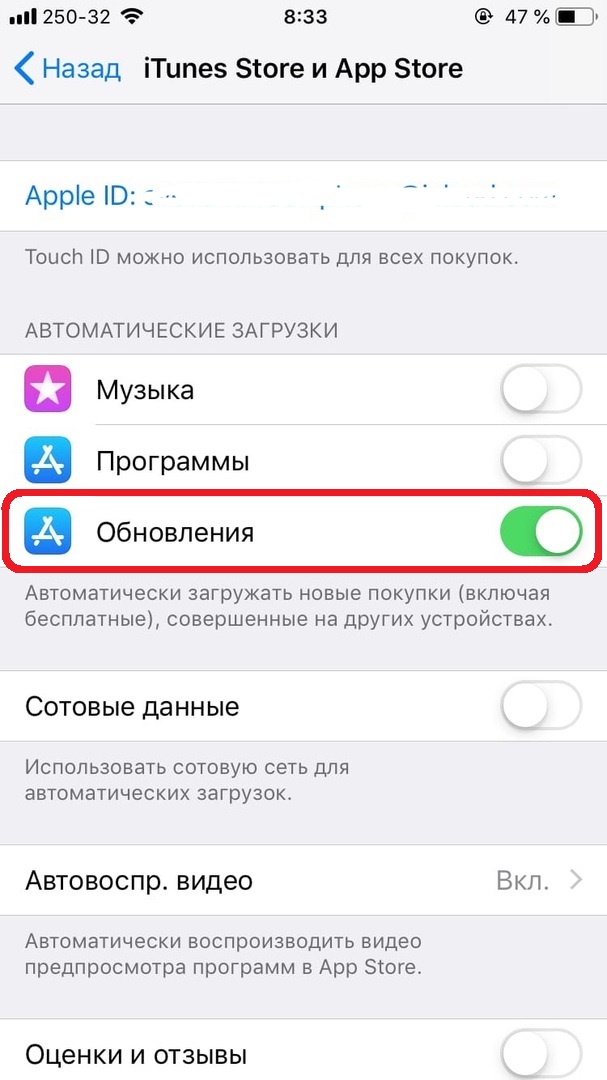
Автоматическое обновление приложений на фоне расходует трафик, из-за чего интернет может работать медленнее. Соответственно, и игры начинают зависать. Откройте приложение Настройки и выберите свой Apple ID в самом верху > iTunes Store и App Store > и отключите опцию Обновления в секции «Автоматические загрузки».
3. Запретите запрос оценок и отзывов
Вы могли замечать, что иногда игры запрашивают оценки и отзывы. Конечно, разработчикам важно знать мнение своих пользователей, но такие запросы могут надоедать. К счастью, вы можете их отключить.
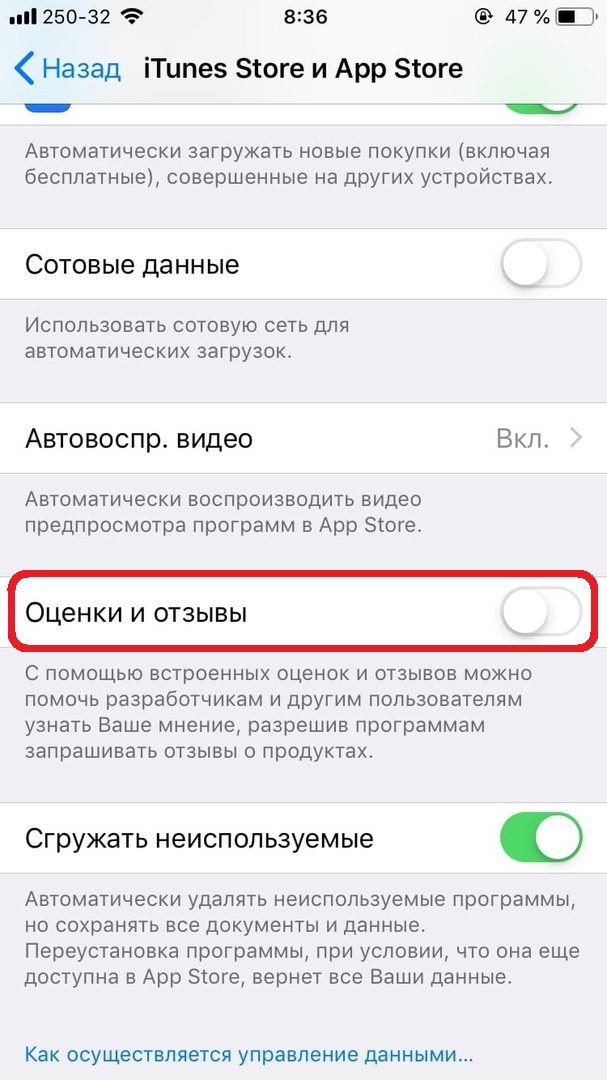
Откройте приложение Настройки, выберите свой Apple ID в самом верху > iTunes Store и App Store > и отключите опцию Оценки и отзывы. После этого вы не будете видеть надоедливые уведомления в любимых играх.
4. Автоматически включайте режим Не беспокоить и Bluetooth в играх
Есть одна небольшая хитрость, позволяющая автоматически включать режим Не беспокоить во время игр. Если вы играете в наушниках, то можно ещё и автоматически включать Bluetooth и увеличивать громкость с яркостью до максимума. Всё это можно сделать с помощью Команд Siri. Ниже мы расскажем, как именно.
Шаг 1: Откройте приложение Настройки и выберите секцию Не беспокоить.
Шаг 2: Здесь в секции «Тишина» выберите Всегда. В Допуске вызовов выберите Ни от кого.
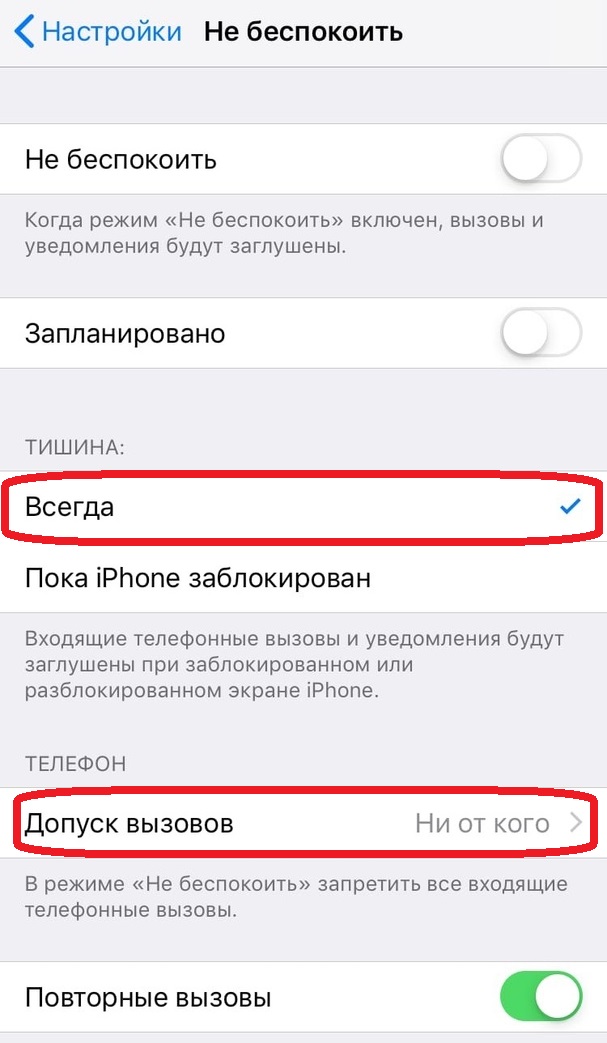
Шаг 3: Теперь откройте приложение Команды и выберите секцию Автоматизация.
Шаг 4: Нажмите значок «+» в правом верхнем углу экрана и выберите Создать автоматизацию для себя.
Шаг 5: Здесь пролистайте вниз и выберите опцию Открыть приложение.

Шаг 6: На следующем экране выберите игры, для которых это будет актуально.

Шаг 7: Теперь нажмите Добавить действие и вбейте в поиске Не беспокоить. Добавьте найденное действие.

Шаг 8: Нажмите значок «+» и через поиск добавьте включение Bluetooth. Ещё раз нажмите «+» и найдите громкость, после чего установите для неё желаемый уровень.

Шаг 9: Точно так же добавьте и настройте яркость.
Шаг 10: Теперь нажмите Далее, отключите опцию Спрашивать до запуска и нажмите Готово.

Вы только что создали автоматизацию команды Siri. Она будет автоматически включать режим Не беспокоить и Bluetooth, а также устанавливать выбранную яркость и громкость при запуске игр. Режим Не беспокоить будет блокировать входящие звонки и уведомления. Более того, его вы тоже можете настроить отдельно. При желании можно убрать настройки яркости и громкости через меню редактирования автоматизации.

К сожалению, при закрытии игр режим Не беспокоить не будет отключаться автоматически. также не будут возвращаться на прежний уровень громкость с яркостью. Это придётся делать вручную через пункт управления. Главное об этом не забывать.
5. Отключите Цент уведомлений и Пункт управления
Мы используем Гид-доступ, чтобы отключить Центр уведомлений и пункт управления. Гид-доступ закрепляет на iPhone одно приложение и позволяет вам выбирать, какие функции в нём будут доступны.
Шаг 1: Для начала откройте приложение Настройки на своём iPhone.
Шаг 2: Теперь выберите Универсальный доступ > Основные > Гид-доступ.
Шаг 3: Включите Гид-доступ. В секции Настройки код-пароля добавьте пароль для гид-доступа или используйте Face/Touch ID.

Шаг 4: Отключите опцию Повтор автоблокировки. Благодаря этому смартфон не будет автоматически блокироваться в режиме Гид-доступа.
Теперь откройте любую игру, в которую хотите поиграть. Для активации Гид-доступа трижды нажмите кнопку включения или кнопку Home, после чего его нужно настроить. В левом верхнем углу нажмите Параметры и отключите кнопку включения, а также кнопки громкости. Когда закончите, нажмите Готово.
Режим отключит жест возвращения на домашний экран, пункт управления, Центр уведомлений и даже кнопки громкости и включения, пока вы будете играть. Чтобы отключить Гид-доступ, ещё раз трижды нажмите кнопку включения или кнопку Home.
6. Уменьшите качество графики
При долгой игре ваш iPhone может нагреваться или быстро разряжаться. В играх, как PUBG, можно уменьшить частоту обновления кадров. Это особенно полезно в играх с онлайн-режимом, ведь уменьшение качества графики часто повышает производительность игр.

К примеру, в PUBG можно зайти в настройки графики и уменьшить частоту обновления кадров. Опция доступна и во многих других играх.
7. Установите лимит экранного времени на игры
Конечно, вы любите играть в игра на iPhone, но на это не стоит тратить слишком много времени.
В iOS 12 Apple добавила функцию Экранное время, которая позволяет устанавливать временные лимиты на использование разных приложений. Так что вы можете выделить определённое количество времени на игры в день и соблюдать ограничение.
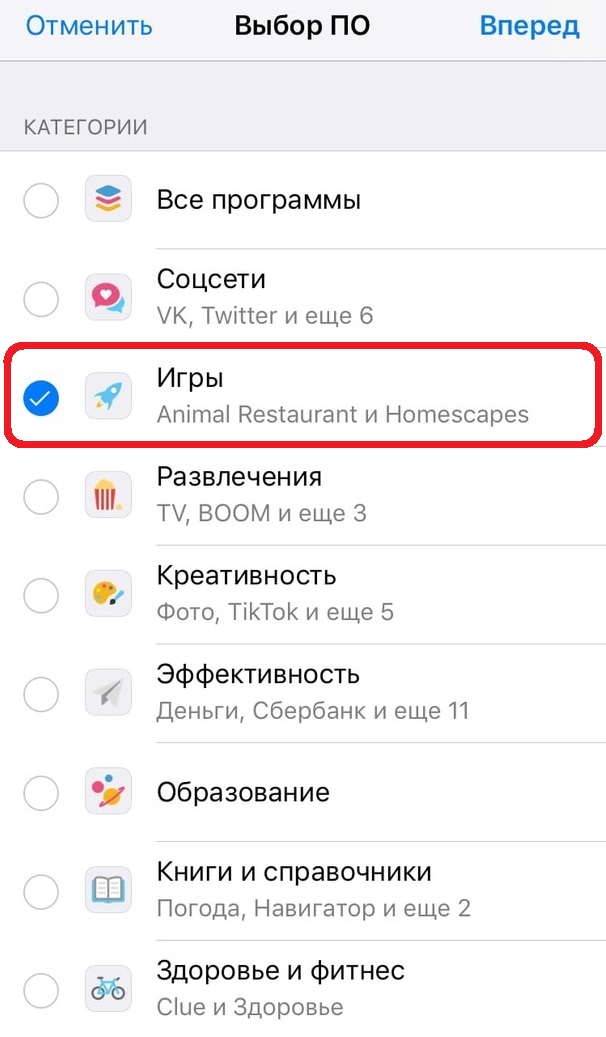
Зайдите в Настройки > Экранное время > Лимиты программ > Добавить лимит. Здесь выберите категорию Игры или же отметьте определённые игры вручную.
На этом всё. Используйте перечисленные выше советы, чтобы получать максимум удовольствия от игр на iPhone.

Одна из сильных сторон Apple экосистема - это его магазин приложений. К счастью, мы находим замечательные приложения для всех устройств в блоке, которые можно использовать практически для чего угодно, иногда для того, чтобы «тратить» наше время и снизить производительность, поэтому в этой статье мы хотим порекомендовать определенные приложения, чтобы они могли лучше использовать нашего времени, считайте его и используйте его, чтобы быть более продуктивным.
Для чего нужны эти приложения?

Сегодня у нас под рукой есть устройства, обладающие огромным потенциалом благодаря огромному таланту тысяч разработчиков, которые создают, а во многих случаях и создают для нас действительно замечательные приложения. Однако иногда мы являемся пользователями, которые заботятся о неправильном использовании наших устройств, поскольку мы тратим свое время на использование приложений, которые потребляют слишком много ресурсов в нашей повседневной жизни.
Чтобы противодействовать неправомерному использованию наших устройств многими пользователями, мы предлагаем вам подборку приложений, которые помогут нам работать более продуктивно в повседневной жизни.
Приложения для контроля времени служат для того, чтобы каждый пользователь мог наиболее оптимальным образом управлять временем, доступным для выполнения определенных задач, кроме того, они заставляют нас гораздо больше осознавать, насколько важно, во-первых, сосредоточиться на задаче. что мы делаем, а во-вторых, отдыхаем, так как очень сложно поддерживать оптимальное состояние концентрации в течение длительного времени. Таким образом, эти приложения помогают нам лучше понимать, как и для чего мы используем свое время, помогая нам приобрести хорошие рабочие привычки и таким образом повышая нашу продуктивность.
Приложения для iPhone и iPad
Орманья
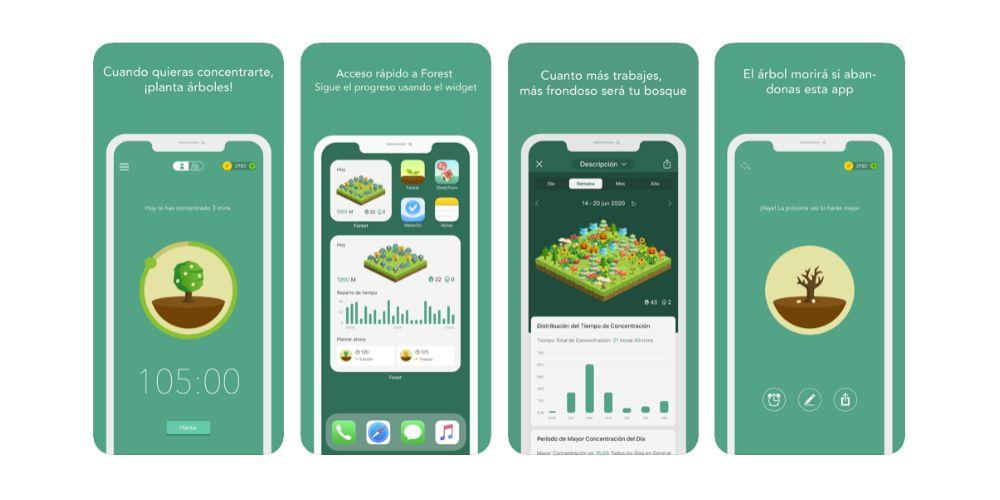
Forest, пожалуй, самое известное приложение для управления нашим временем. Несмотря на это, я начну с наименее хорошего в этом приложении, а именно с того, что оно платное, 2.99 евро за его использование будет стоить вам столько же, сколько два кофе, так что оно того стоит. вложите два кофе в одно приложение, которое поможет вам работать более продуктивно.
В AppStore он занимает первое место среди платных приложений по производительности, и, возможно, большой ошибкой является подход, который разработчики применили к этому приложению.
Помимо того, что это приложение для повышения производительности, это еще и «игра», я объясню почему. Форест хотел мотивировать вас отложить телефон и сосредоточиться на повседневных задачах с помощью виртуального посева семян. Fortes работает следующим образом: каждый раз, когда вы хотите сосредоточиться на одной из ваших задач, вы сажаете семя, и с этого момента ваше дерево будет расти только в том случае, если вы не выйдете из приложения, поэтому вам придется поставить телефон в сторону и приступайте к делам, которые вам нужно сделать. Чем дольше вы не прикасаетесь к телефону, тем больше и больше будет расти ваше драгоценное дерево. Таким образом, через дни, месяцы или даже годы вы сможете получить действительно пышный лес в результате вашей продуктивности.
Фокус на делах: Помидор и задачи

Это приложение сочетает в себе два основных аспекта повышения производительности: таймер Pomodoro и управление задачами.
Принцип работы этого приложения следующий. Прежде всего, мы сосредоточимся на разделе «Управление задачами», поскольку это также жизненно важно при организации нашей повседневной работы с задачами, которые мы хотим или должны выполнять, что-то фундаментальное, если то, что мы ищем, - это повысить нашу производительность. Во-вторых, как только мы определили задачи, которые нужно выполнить, когда мы дойдем до одной из них, мы запустим таймер, первоначально 25 минут, хотя он настраивается, как только таймер подойдет к концу, мы начнем еще один 5-минутный отдых, также настраиваемый, поскольку короткие перерывы позволят нам лучше сосредоточиться на задаче, которую мы хотим выполнить позже.
Кроме того, с помощью этого приложения мы также сможем просматривать отчеты и аналитику о том, насколько мы продуктивны, чтобы иметь возможность самокритиковать, если нет, или поздравлять себя с проделанной большой работой.
Focus Plant - таймер Помидора
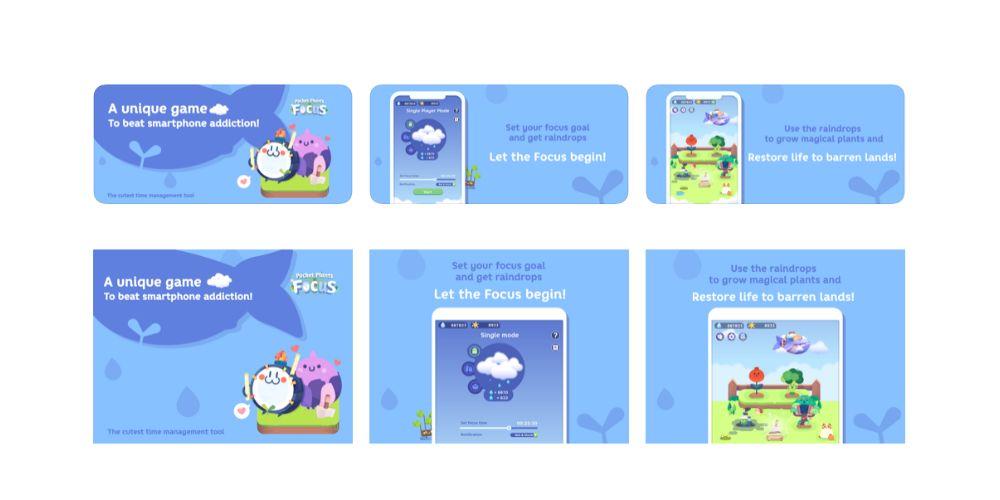
Работа этого приложения аналогична Forest, но с тем преимуществом, что изначально оно бесплатное, и я говорю сначала, потому что, если мы хотим пользоваться всеми преимуществами и функциями приложения, нам придется пройти через коробку. Тем не менее, для многих бесплатной версии будет более чем достаточно.
Как мы уже говорили, работа Focus Plant практически идентична работе Forest, фокусируясь на производительности с забавной точки зрения, то есть через игру. В этом случае, чем дольше нам удастся находиться вдали от нашего устройства, тем больше капель воды мы получим, чтобы позже полить наши растения.
Таймер фокусировки
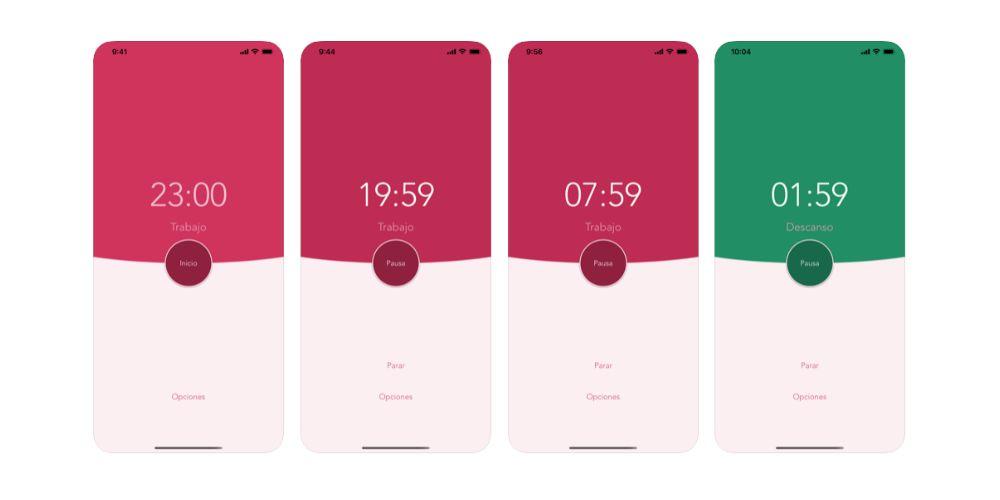
Давайте будем проще, это приложение Focus Timer - это простой, полностью настраиваемый Pomodoro. Здесь у нас нет никакой игры, все, что вам нужно сделать, чтобы начать продуктивно, - это установить, какова будет продолжительность ваших интервалов концентрации и отдыха. Как только вы это очистите и настроите в приложении, вам просто нужно нажать кнопку, чтобы сила продуктивности взяла под контроль ваше время.
Mac приложения
Будьте сосредоточены - таймер фокусировки

В данном случае речь, безусловно, идет о лучшем приложении для Мак с точки зрения управления нашим временем. Опять же, у нас есть бесплатная опция, которой, я думаю, будет более чем достаточно для большинства пользователей, а также возможность заплатить за версию Pro Be-Focused.
Это приложение состоит просто из полностью настраиваемого помодора, помимо части управления задачами и ряда функций, которые объединяют эти два раздела, которые так важны для достижения максимально возможной производительности в конце дня.
Среди всех функций, которые включает в себя бесплатная версия, я выделяю возможность, конечно, иметь возможность настраивать время нашего pomodoro, иметь возможность управлять разными таймерами для разных задач и даже устанавливать минимальное количество таймеров, чтобы иметь возможность завершить задачу. Как видите, мы говорим о действительно полном приложении, которое, кроме того, если мы перейдем к версии Pro, мы также сможем воспользоваться следующими преимуществами, среди прочего, такими как синхронизация между iPhone, IPad и Mac, поскольку у него есть версия также для Ios и iPadOS, используйте ярлыки и фильтры, экспортируйте данные в файл CSV…
Короче говоря, очень рекомендуемое приложение как в бесплатной, так и в платной версии Pro.
Фокус To-Do

В этом случае у нас есть то же приложение, что и для iOS и iPad, а также для MacOS. Опять же, он сочетает в себе функцию управления задачами с техникой Pomodoro, чтобы установить, сколько времени мы собираемся посвятить выбранной задаче, и, как только мы приступим к ней, иметь возможность сосредоточиться и сосредоточиться на работа, которую мы должны делать. .
В этом приложении мы даже можем создавать напоминания, списки и события в календаре, что поможет нам повысить нашу продуктивность. Очевидно, что интервалы времени полностью настраиваются в соответствии с нашими потребностями.
Фокус - секундомер

Если какой-либо из упомянутых выше вариантов вам не нравится, у нас есть третий, с несколько другим интерфейсом и, конечно же, с бесплатной и платной версией, которая будет адаптироваться к потребностям каждого из вас.
Это приложение, опять же, состоит из Pomodoro, который также реализует управление задачами внутри приложения. Он также доступен на нашем iPhone, iPad и Apple, часы. Очень хорошая альтернатива Focus To-Do и Be Focused.
Используем проверенные методы для оптимизации iOS - операционной системы, установленной на всех iPhone, iPad и iPod touch.
Инструкция актуальна на 15 января 2018 года. Рекомендуется установленная iOS 10 и выше, иначе некоторые настройки из списка ниже будут недоступны.
Увы, iPhone любой модели невозможно «разогнать». Но можно сделать его работу чуточку быстрее, отказавшись от некоторых функций. На старых устройствах – например, iPhone 5s – не помешает отключить лишние визуальные эффекты.
Об этом в нашей подборке.
1. Отключаем фоновое обновление информации в приложениях
Откройте Настройки –> Основные –> Обновление контента.
Установите переключатель в положение 0 (ноль) напротив всех приложений, которые кажутся вам второстепенными. Простой пример правильной настройки: отключите функцию для всех программ, кроме мессенджеров.
Однако! Если после этой настройки некоторые приложения начинают работать странно, вернитесь в меню и включите «Обновление контента» напротив проблемного софта.
Зачем это делается?
Приложения в iOS могут продолжать работать, даже если вы скрыли их, нажав кнопку Home/Touch ID или закрыв их жестом снизу вверх (на iPhone X). Некоторые из них даже «лезут» в интернет, обновляя данные.
Отключив эту настройку полностью или для конкретных приложений, вы запрещаете скрытым программам использовать системные ресурсы. Это может положительно сказаться не только на производительности устройства, но и на интернет-трафике.
2. Убираем лишнюю анимацию iOS
Особенно актуально для старых iPhone: iPhone 4, 4s, 5, 5s и iPhone 6.
Откройте Настройки –> Основные –> Универсальный доступ.
Установите переключатель в положение 0 (ноль) напротив опции Уменьшение движения.
Вы заметите, что некоторые эффекты системы изменились. Например, вместо сложной анимации закрытия приложения появится простой эффект «растворения». Будет отключен эффект «параллакса»: иконки на рабочем столе больше не будут двигаться при наклоне смартфона.
Зачем это делается?
Отключение этой настройки не ведет к потере функциональности iPhone, iPad или iPod touch. Все ваши программы и игры будут работать по-прежнему. Однако вы освободите немного ресурсов процессора гаджета, что позитивно скажется на более важных задачах: скорости открытия приложений, плавности игр и остальных анимаций iOS, незатронутых этой настройкой.
Некоторые пользователи вовсе банально предпочитают отключенную анимацию iOS! Поэтому мы рекомендуем попробовать эту настройку на любой модели гаджета Apple и составить свое мнение.
3. Отключаем индексацию памяти смартфона в Поиске Spotlight
Откройте Настройки – Основные – Поиск Spotlight.
Отключите настройку для всех типов данных, которые вы не ищете. Эффективный пример: оставить индексацию только для контактов.
Зачем это делается?
Операционная система iOS устроена так, что все данные на внутренней памяти устройства (музыка, фильмы, контакты, приложения и их содержимое) постоянно сканируются. Общая информация о них добавляется в базу данных для быстрого доступа при поиске. Это и есть индексация .
Процесс индексации никак не афишируется в системе и должен быть незаметным для пользователя iOS. Однако на старых устройствах мощности процессора не хватает для эффективной работы системы, и любой ресурсоемкий процесс – в том числе и индексация – неприятно влияет на плавность и скорость функционирования гаджета.
Поэтому мы рекомендуем вручную настроить индексацию поиска, который в iOS называется Spotlight . Поиск Spotlight вызывается на рабочем столе iOS свайпом сверху вниз по центру экрана.
Теперь гаджет не будет тратить время на каталогизацию ненужных вам данных смартфона. Сократится количество обращений к памяти, немного снизится нагрузка на процессор. Положительный эффект сильнее всего заметят владельцы старых устройств Apple.
Не стоит бояться отключать индексацию: ее можно включить обратно, не потеряв никаких данных. Смело экспериментируйте.
Читайте также:

